Excel单独保存一个工作表的方法有多种,包括“复制到新工作簿”、“使用VBA代码”、“导出为PDF或其他格式”等。 其中,复制到新工作簿的方法最为简单和常用。下面将详细讲解如何通过这几种方法来实现单独保存一个工作表。
一、复制到新工作簿
复制到新工作簿是最简单且最常用的方法之一,特别适合初学者和需要快速操作的用户。
打开包含目标工作表的Excel文件。
右键点击需要单独保存的工作表标签。
选择“移动或复制”选项。
在弹出的对话框中,选择“新工作簿”作为目标。
勾选“建立副本”选项(如果需要保留原工作表)。
点击确定,新工作簿中即包含了该工作表。
最后,保存新工作簿即可。
这一步骤不仅简单易懂,而且操作起来也非常快捷,适合各种用户群体。此外,Excel的“移动或复制”功能还可以将工作表复制到现有的工作簿中,灵活性极高。
二、使用VBA代码
对于需要经常执行此操作的用户,使用VBA代码可以大大提高效率。以下是一个简单的VBA脚本,帮助你将当前工作表保存为一个新的Excel文件。
Sub SaveSheetAsNewWorkbook()
Dim ws As Worksheet
Dim wb As Workbook
Dim wsName As String
Dim newWb As Workbook
' 获取当前工作表
Set ws = ThisWorkbook.ActiveSheet
wsName = ws.Name
' 创建一个新的工作簿
Set newWb = Workbooks.Add
ws.Copy Before:=newWb.Sheets(1)
' 保存新的工作簿
newWb.SaveAs Filename:=ThisWorkbook.Path & "" & wsName & ".xlsx"
newWb.Close
End Sub
打开Excel并按Alt + F11打开VBA编辑器。
插入一个新的模块,并粘贴上述代码。
运行代码,即可将当前工作表保存为一个新的工作簿。
使用VBA代码的优点在于可以重复使用,尤其适合需要频繁执行该操作的用户。通过简单的代码,你可以轻松实现自动化操作。
三、导出为PDF或其他格式
有时,你可能需要将工作表导出为PDF或其他格式,以便于分享和查看。
打开包含目标工作表的Excel文件。
选择需要导出的工作表。
点击“文件”菜单,选择“导出”选项。
选择“创建PDF/XPS文档”。
在弹出的对话框中,选择保存位置和文件名。
确认导出选项(如导出整个工作表或选中的区域),然后点击发布。
这种方法适合需要将工作表发送给不使用Excel的用户,或需要以只读格式保存数据的情况。
四、使用Google Sheets
如果你更习惯使用在线工具,Google Sheets同样可以帮助你实现单独保存工作表的功能。以下是具体步骤:
打开Google Sheets并导入包含目标工作表的Excel文件。
选择需要单独保存的工作表。
点击“文件”菜单,选择“下载”选项。
选择所需的文件格式,如“Microsoft Excel (.xlsx)”、“PDF 文档 (.pdf)”等。
文件将自动下载到你的电脑中。
Google Sheets的优点在于其在线协作功能,适合需要多人编辑和查看的项目。
五、注意事项和最佳实践
备份原文件:在进行任何操作前,建议先备份原文件,以防数据丢失或操作失误。
命名规范:保存新工作簿时,建议使用有意义的文件名,以便后续查找和管理。
保持公式完整性:在复制工作表时,注意检查公式和引用是否正确,避免数据错误。
定期更新:如果工作表数据频繁更新,建议定期保存最新版本,以确保数据的及时性和准确性。
通过上述方法,你可以轻松实现Excel工作表的单独保存,无论是初学者还是高级用户,都能找到适合自己的操作方式。牢记这些技巧和注意事项,将帮助你更高效地管理和保存工作表数据。
相关问答FAQs:
1. 问题: 在Excel中,如何将单独一个工作表保存为文件?回答:
首先,点击工作表选项卡,选择要保存的工作表。
其次,点击“文件”选项卡,然后选择“另存为”选项。
接下来,选择保存文件的位置和文件名。
然后,选择文件类型为Excel工作簿(.xlsx)或Excel 97-2003工作簿(.xls)。
最后,点击“保存”按钮即可将该工作表单独保存为文件。
2. 问题: 如何在Excel中将一个工作表另存为PDF格式?回答:
首先,选择要保存为PDF的工作表。
其次,点击“文件”选项卡,然后选择“另存为”选项。
接下来,选择保存文件的位置和文件名。
然后,选择文件类型为PDF格式。
最后,点击“保存”按钮即可将该工作表另存为PDF格式。
3. 问题: 我想将Excel工作表另存为CSV文件,怎么操作?回答:
首先,选中要保存为CSV的工作表。
其次,点击“文件”选项卡,然后选择“另存为”选项。
接下来,选择保存文件的位置和文件名。
然后,选择文件类型为CSV(逗号分隔值)。
最后,点击“保存”按钮即可将该工作表另存为CSV文件。
原创文章,作者:Edit1,如若转载,请注明出处:https://docs.pingcode.com/baike/4989168